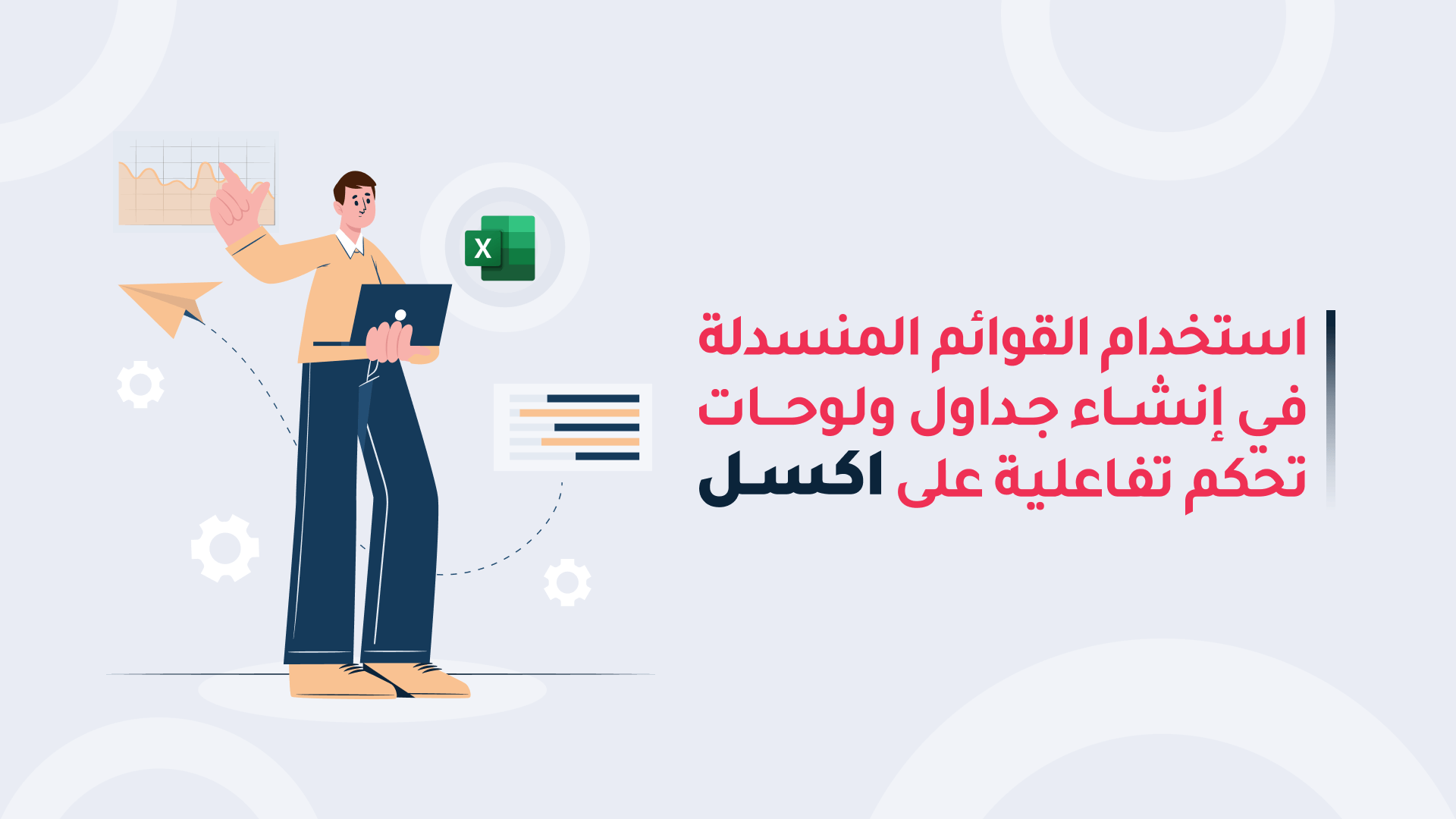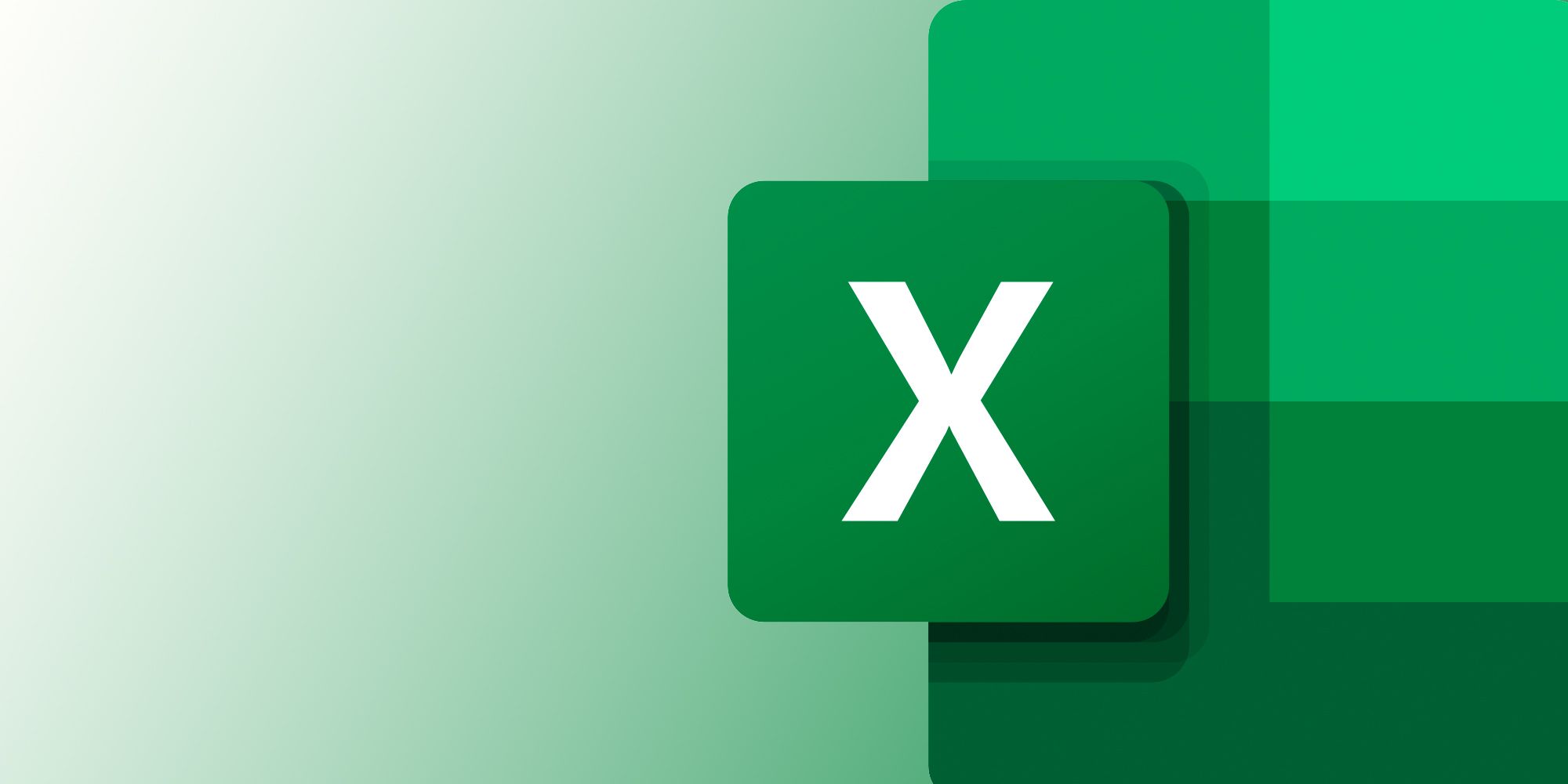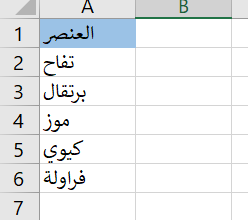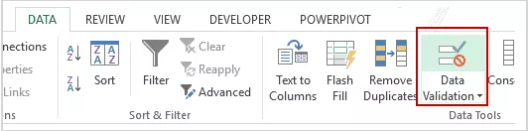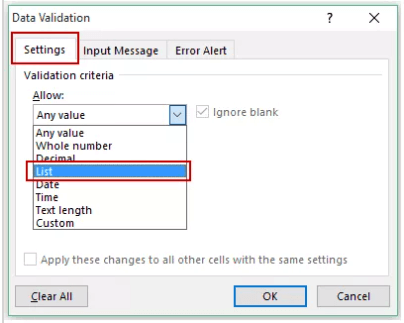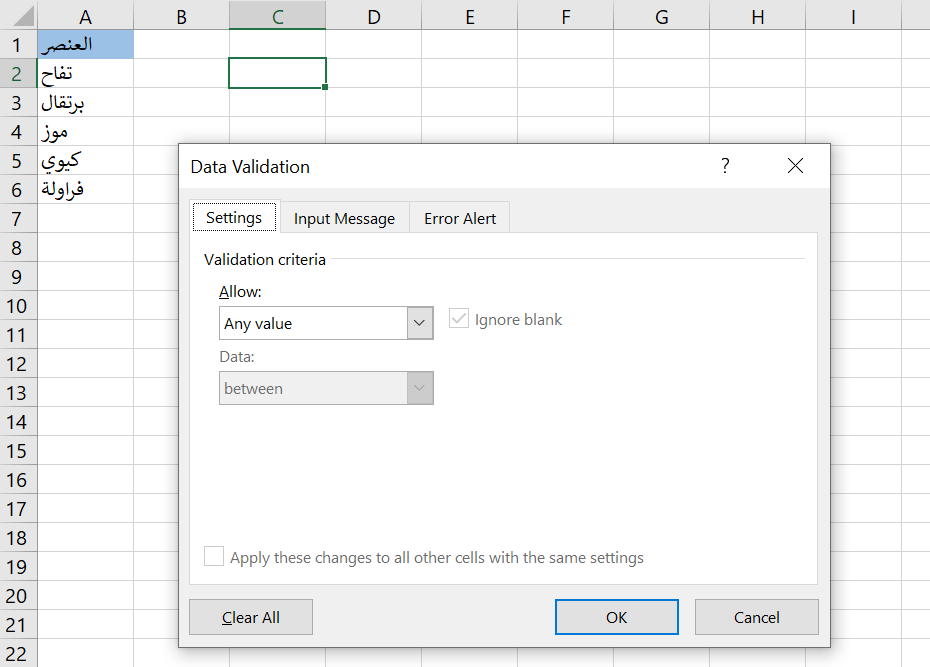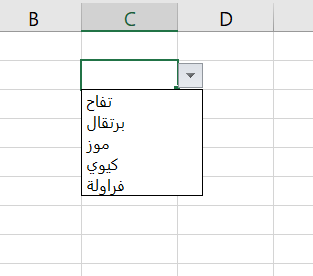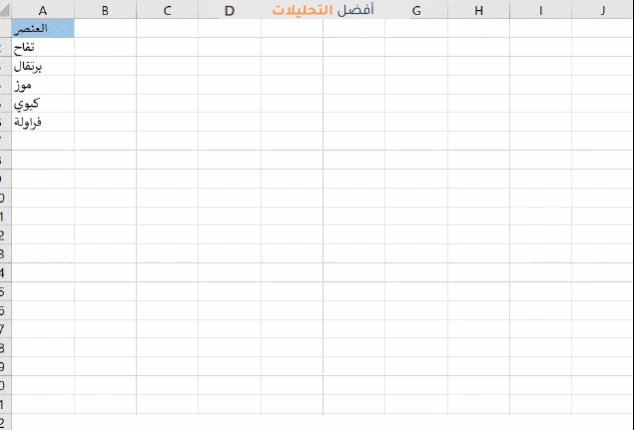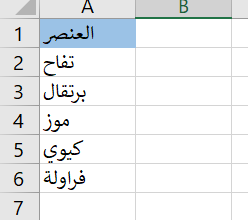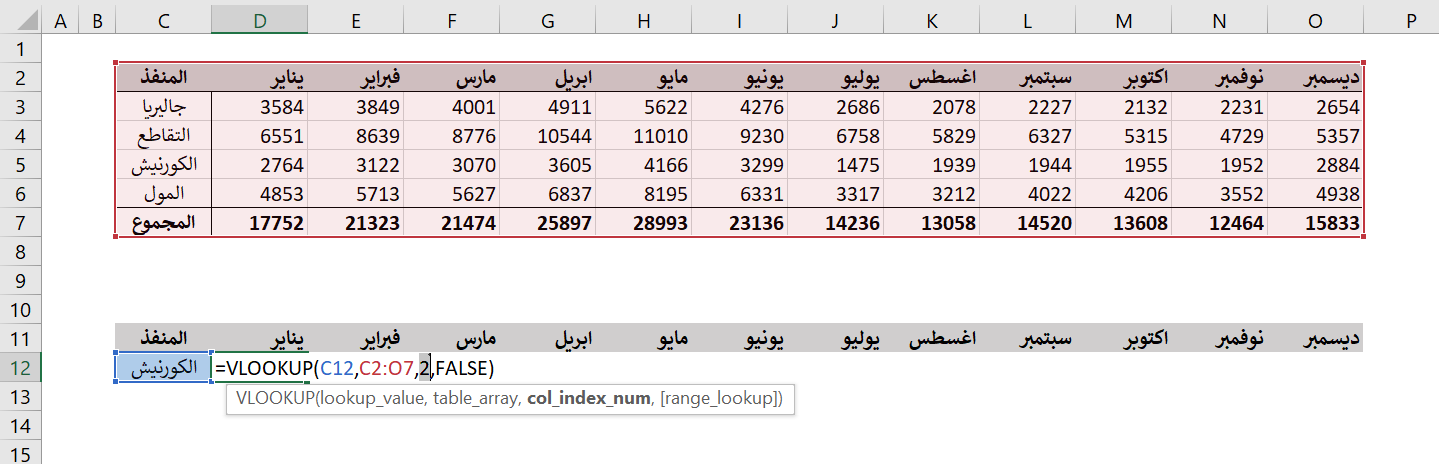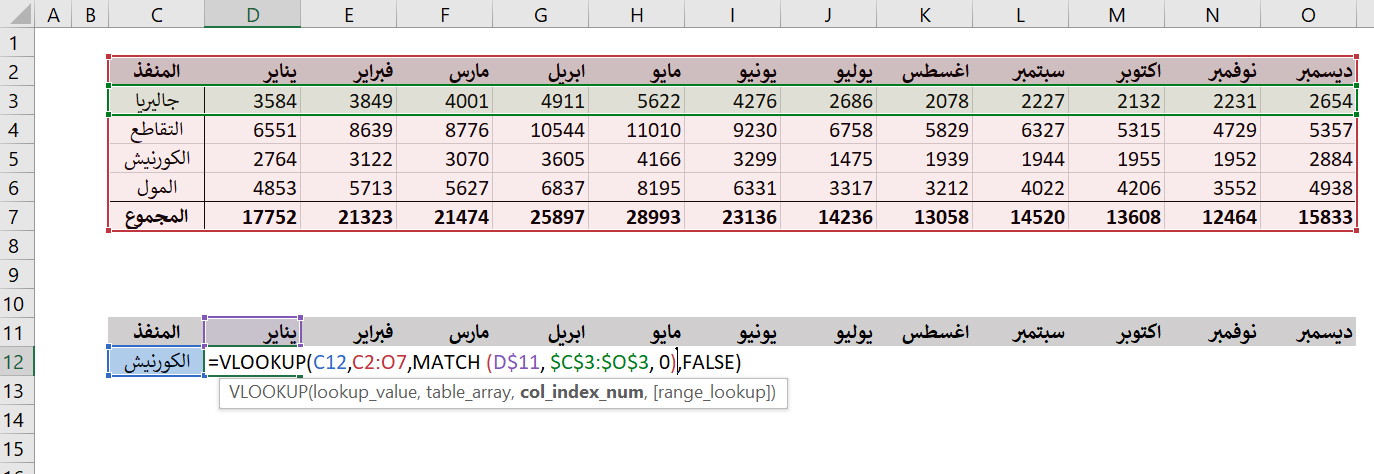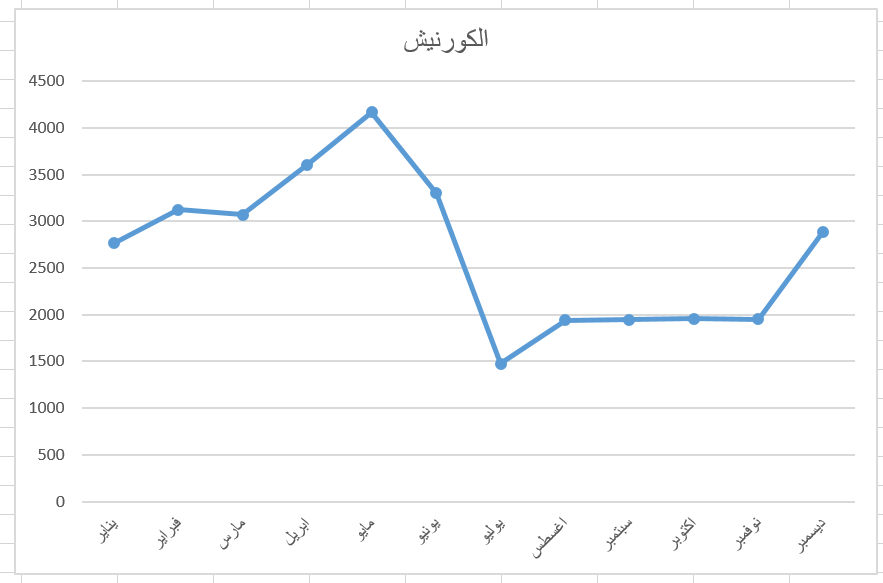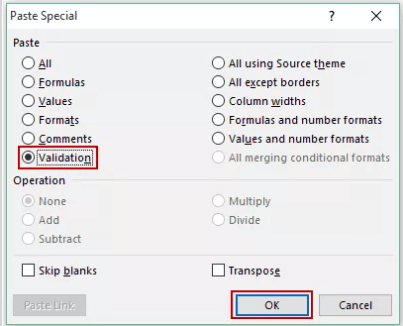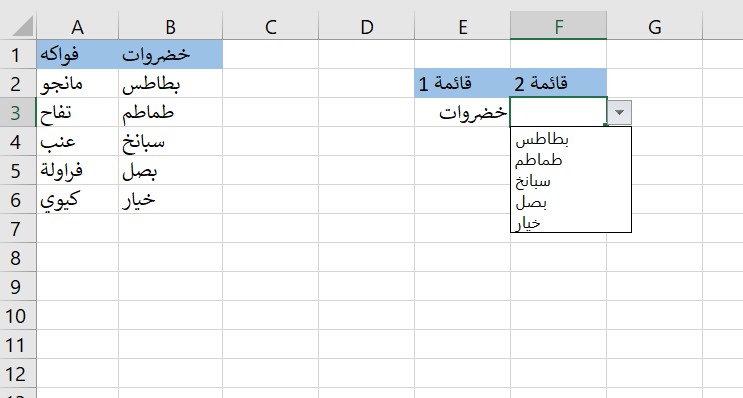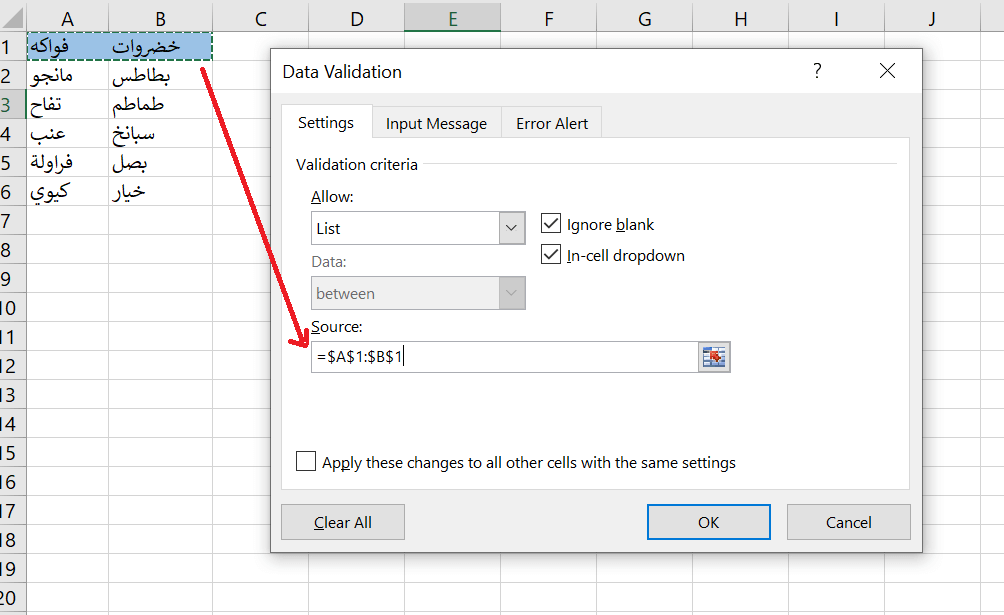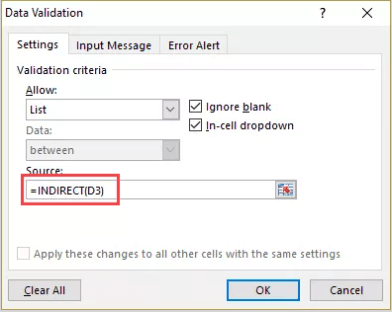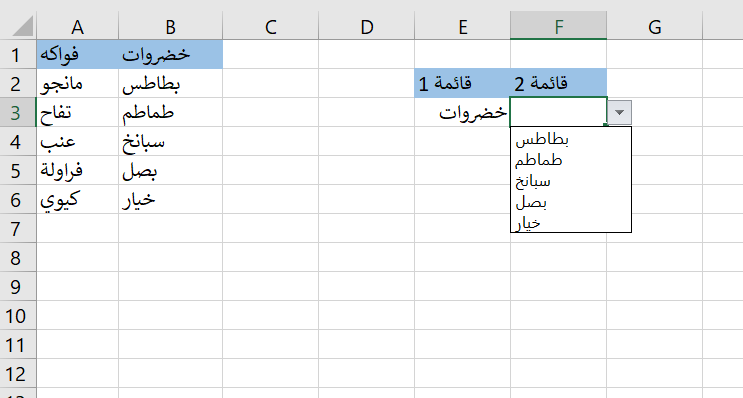ما هي لوحات البيانات
فوائد لوحات التحكم
القوائم المنسدلة
القوائم المنسدلة في اكسل
استخدام القوائم المنسدلة لعمل مخططات ولوحات تحكم تفاعلية في اكسل
إنشاء قائمة منسدلة في اكسل
1-استخدام بيانات خلايا
2. إدخال البيانات يدويًا
3. استعمال معادلات الإزاحة
توليد البيانات للرسم البياني التفاعلي
خيارات أخرى لإنشاء مخططات تفاعلية في اكسل
معلومات مفيدة أخرى حول إنشاء مخططات اكسل الديناميكية
إنشاء قائمة منسدلة تابعة أو مشروطة